今天介紹我們硬體在沒有藍芽時,如何透過藍芽模組發送接收資料。
今天介紹 MLT-BT05 一個 BLE4.0 藍芽模組採用 TI CC2541 晶片,配置 256Kb 空間,支援 AT 指令,使用者可根據需要更改角色(主、從範式)以及串列埠波特率、裝置名稱、配對密碼等 參數,使用靈活。
該模組支援 UART 介面,並支援 SPP 藍芽串列埠協議,具有成本低、體積小、 功耗低、收發靈敏性高等優點,只需配備少許的週邊元件就能實現其強大功能。

MLT-BT05
產品特點:
我們方便測試先直接使用 RS232 連接電腦做操作。
MLT-BT05 直接連接 RS232 與電腦溝通
連線端使用 android 手機,隨便下載 google play 藍芽的終端軟體來做測試。
目前使用 Serial Bluetooth Terminal 做測試。
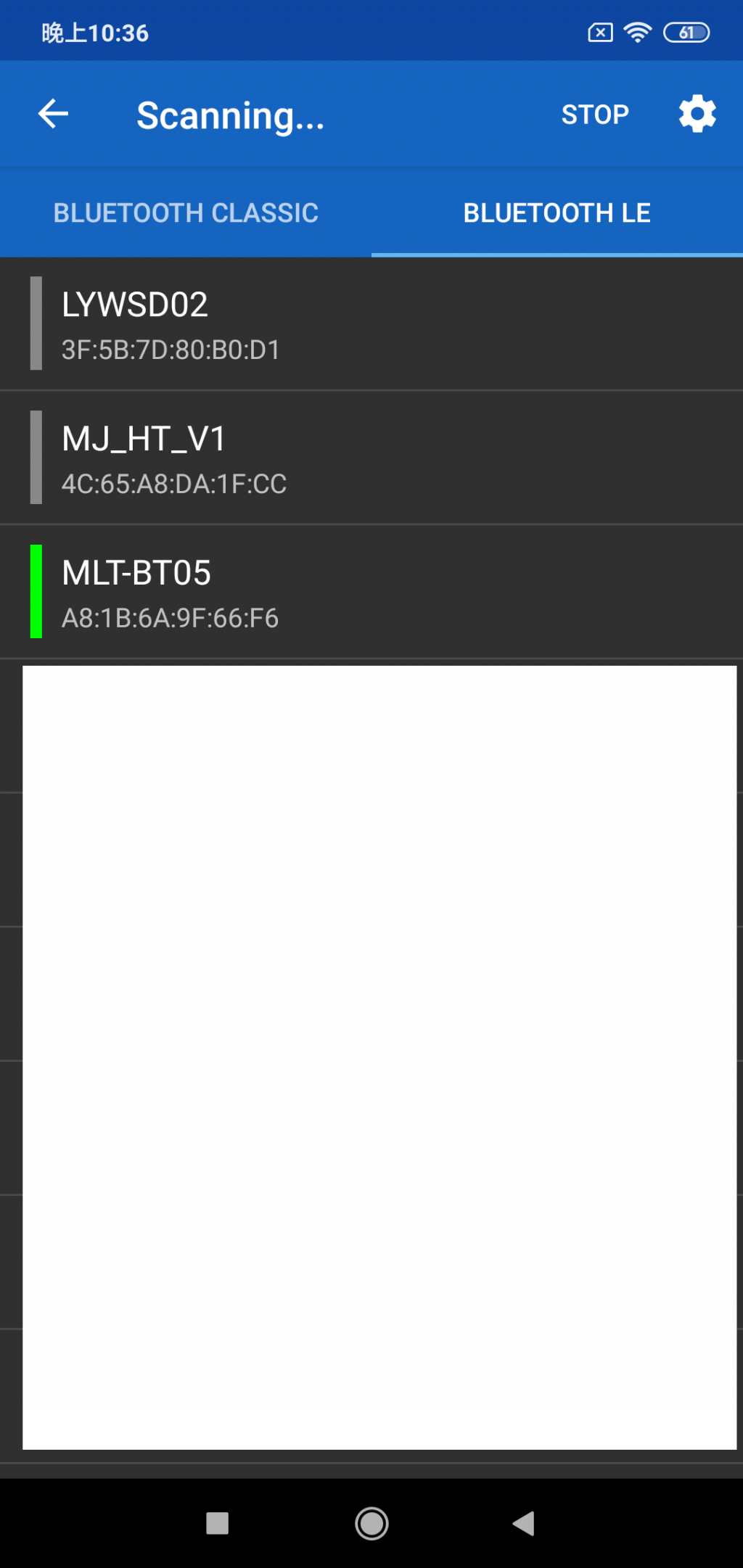
點選裝置按鈕後點選 SCAN 掃描 會看到裝置 MLT-BT05
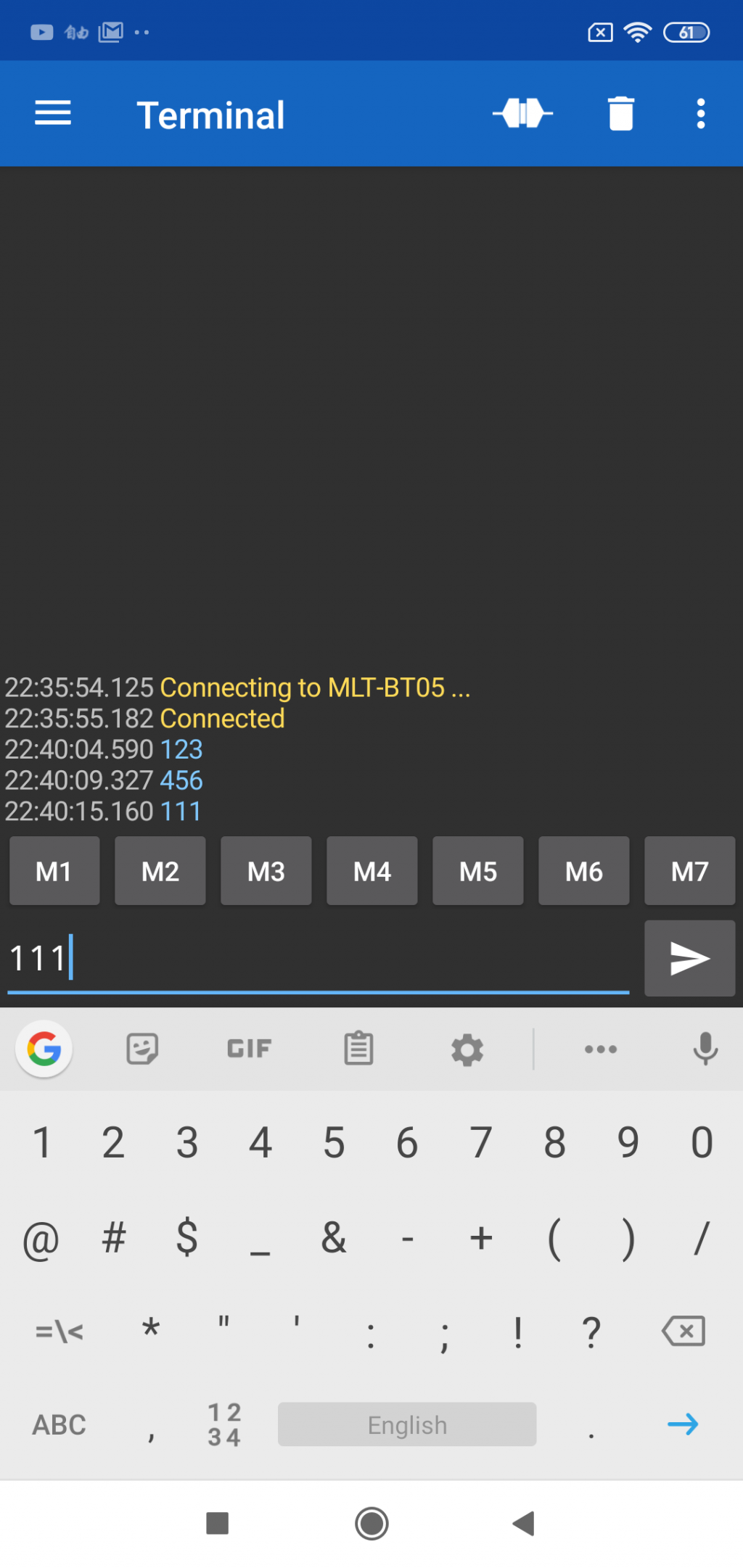
連線後 隨意發送 字串
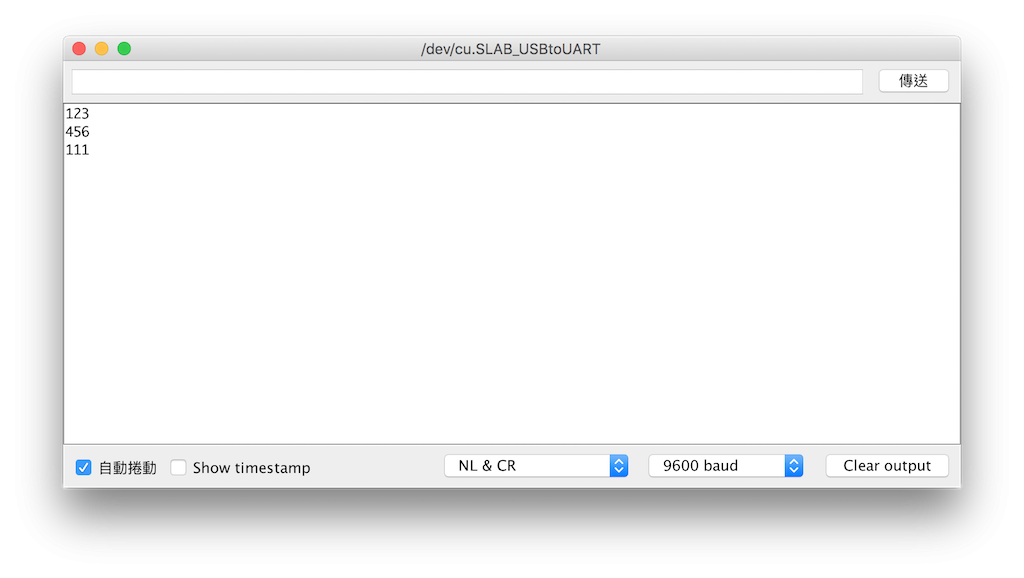
電腦端也會收到字串!
那我們手機先斷開連線。透過電腦端來下指令給模組。
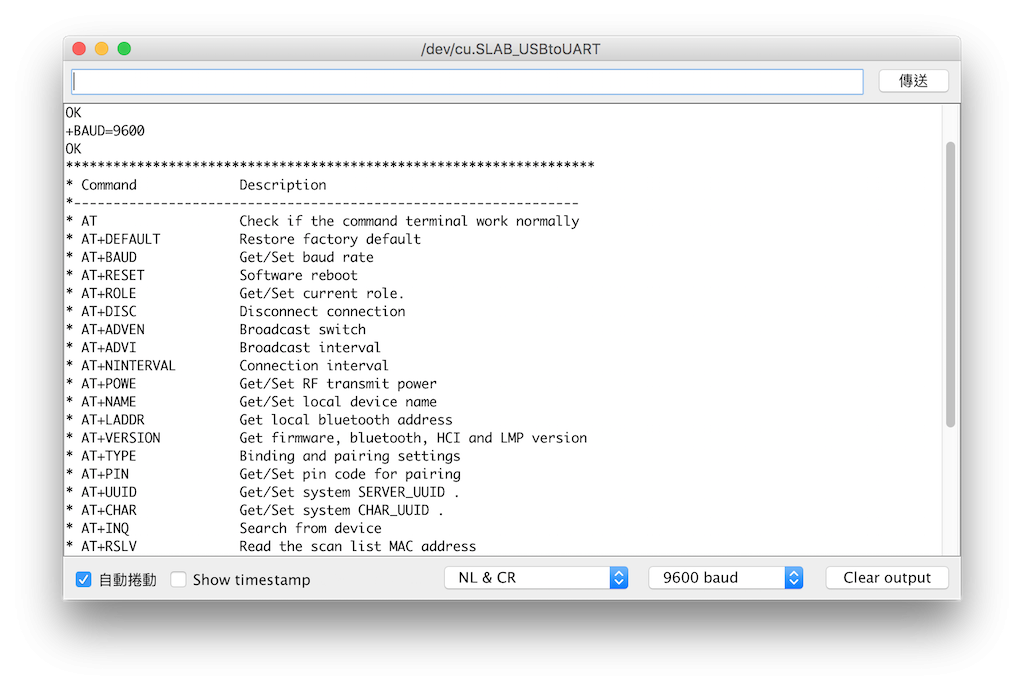
發 AT 指令會收到 OK。
發送 AT+BAUD 指令會收到 目前的傳輸速率。
發送 A T+HELP 會收到全部的指令列表!
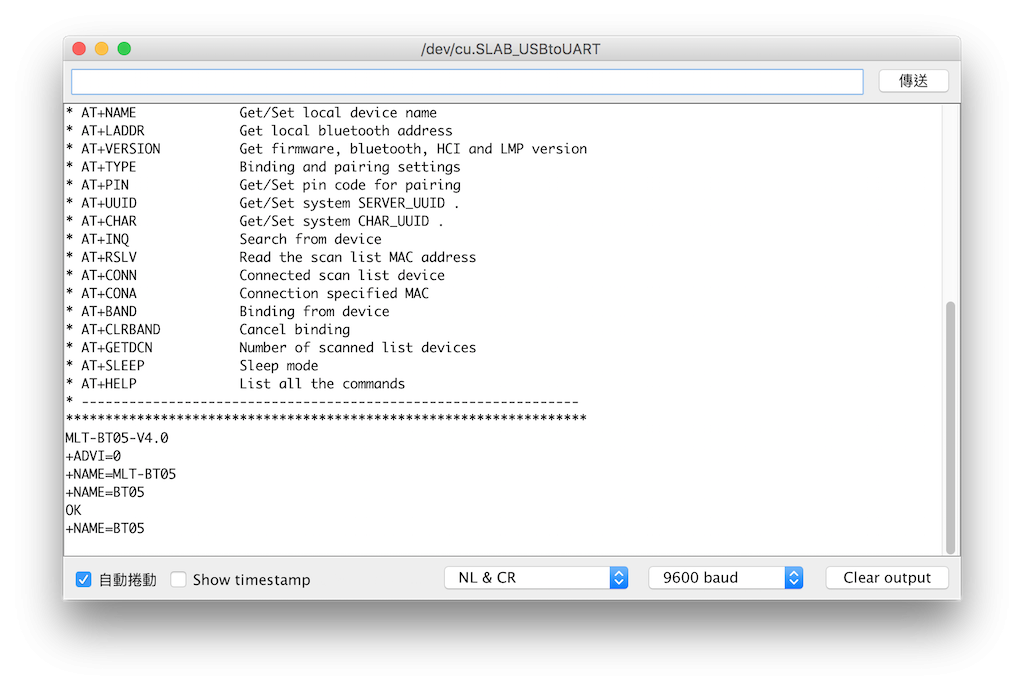
我們試試發送 AT+NAME 指令更改裝置名稱。
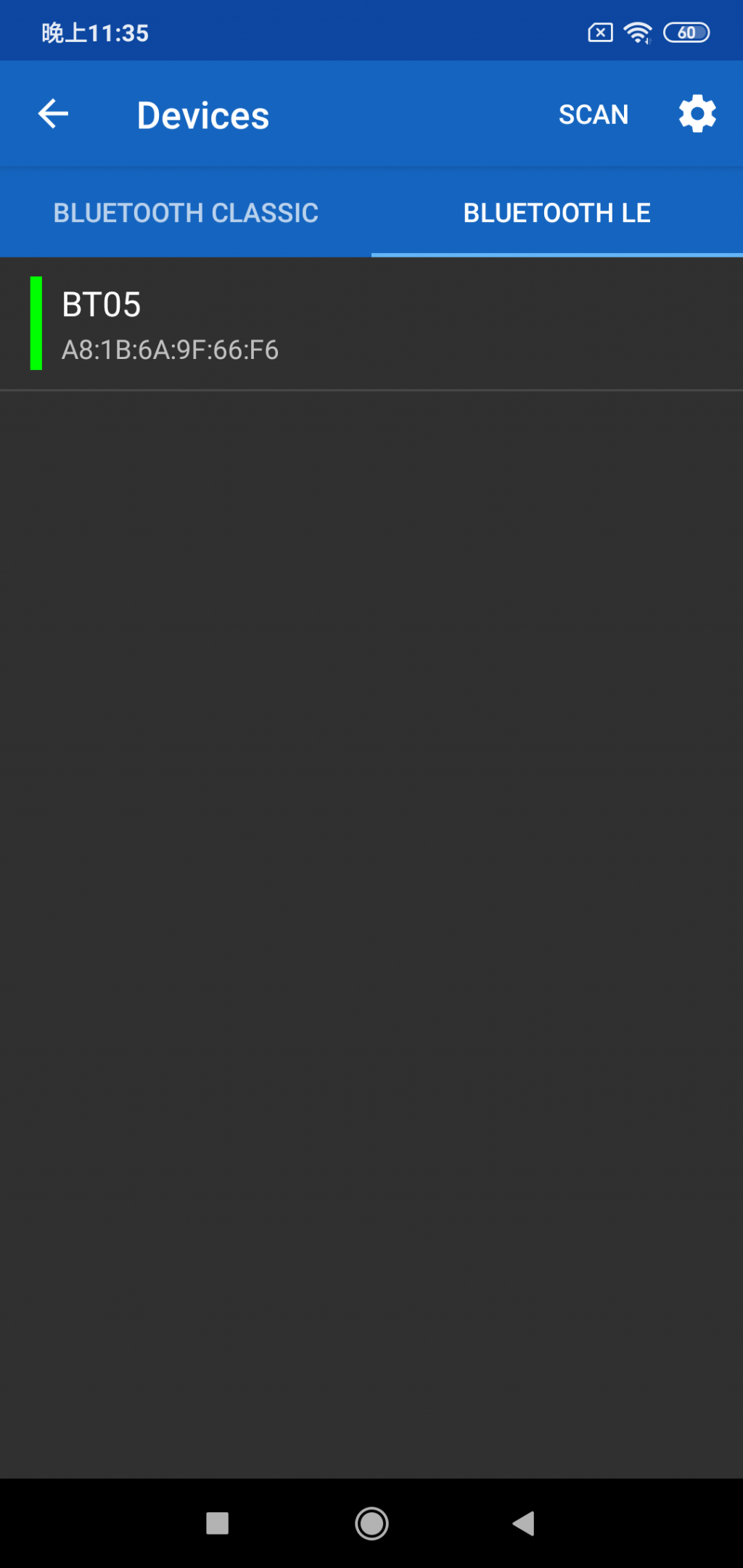
再打開手機會發現 搜尋到的裝置已變更為新名稱。
我們邊簡單介少連接與使用方式是不是很簡單呢?
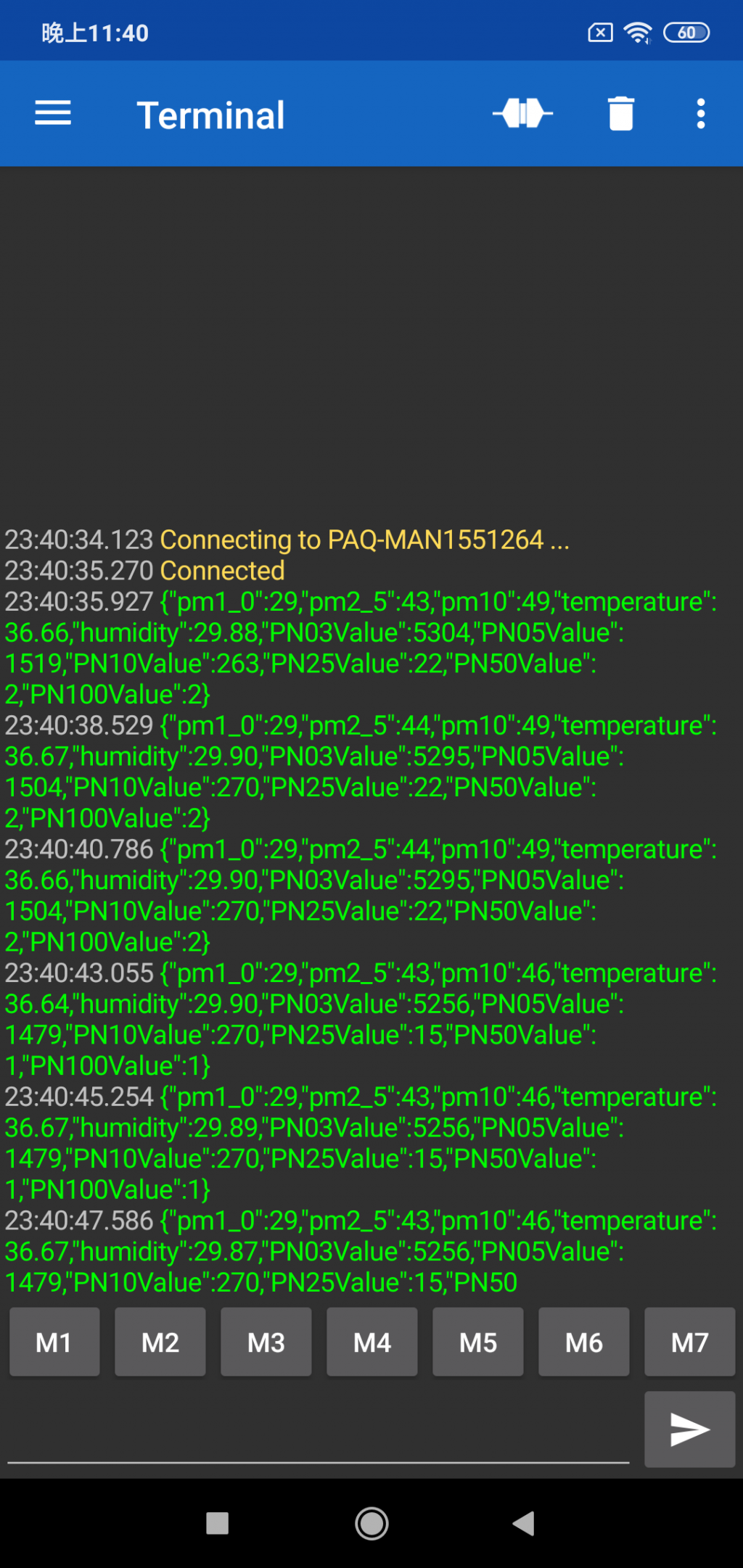
那這邊是另個硬體實際發送資料的實際狀況(後面會介紹到)
今天簡短介紹 藍芽模組的使用方式。
